Microsoft To Do Google 캘린더 통합 작동 방식
게시 됨: 2020-09-25많은 Microsoft To Do 사용자는 Microsoft To Do 계정을 Google 캘린더와 통합하는 방법을 찾기 위해 설정을 검색하기 시작할 때 실망합니다.
Google Tasks 및 Todoist와 같은 많은 다른 작업 관리 앱이 Google 캘린더와 원활하게 통합됩니다. 불행히도 Microsoft는 지금까지 이러한 통합을 추가하는 것을 거부했습니다.
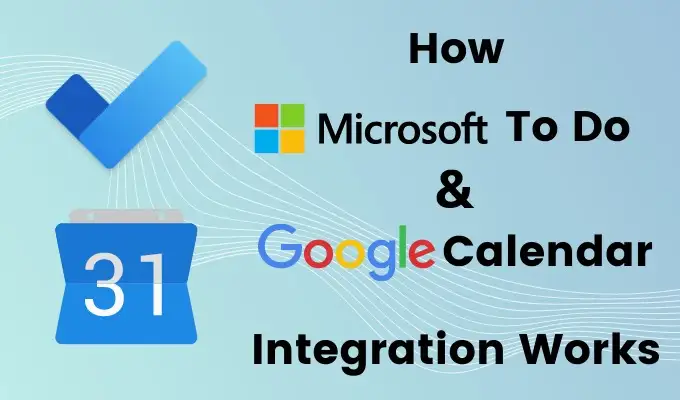
당신은 완전히 운이 좋지 않습니다. Google 캘린더 및 Microsoft To Do와 완벽하게 통합되는 하나의 클라우드 서비스가 있습니다. 그 서비스는 Zapier입니다.
자피어가 뭐에요?
Zapier는 거의 모든 온라인 계정 간의 활동을 자동화할 수 있는 클라우드 자동화 서비스입니다.
Gmail 또는 WordPress와 같은 한 서비스에서 트리거를 가져온 다음 이를 사용하여 Twitter 또는 Google 캘린더와 같은 다른 서비스에서 작업을 활성화할 수 있습니다. 통합은 실제로 자신의 상상력에 의해서만 제한됩니다.
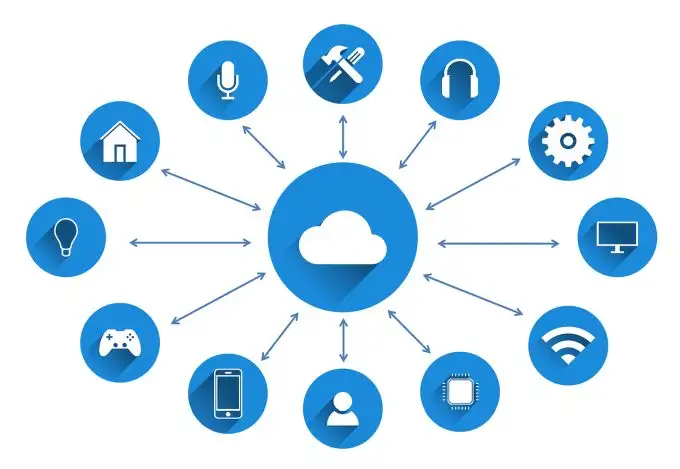
사용할 수 있는 무료 Zapier 계정이 있습니다. 이 계정은 한 달에 10개의 "Zap"과 2,000개의 작업을 제공합니다. 각 Zap은 자동화이며 각 작업은 한도에 도달하기 전에 매월 트리거될 수 있는 횟수입니다.
더 필요한 경우 한 달에 3,000개 작업에 대해 $20/월 미만에서 한 달에 50,000개 작업에 대해 $100 조금 넘는 범위의 계획이 있습니다.
Zapier와 Microsoft To Do 통합
Zapier에서 계정을 만든 후에는 왼쪽 상단에서 Make a Zap 을 선택하여 첫 번째 Microsoft To Do Google 캘린더 통합 만들기를 시작하세요.
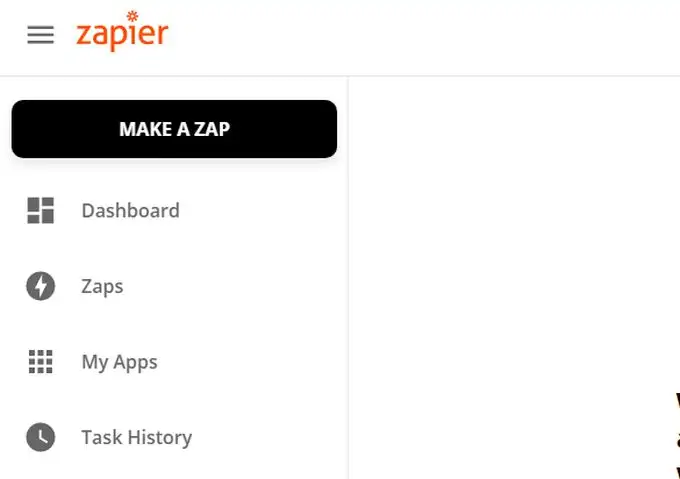
첫 번째 Make your zap 단계에서 Zapier에서 Microsoft To-Do 앱을 검색해야 합니다.
1. 검색 필드에 microsoft to-do 를 입력합니다. 결과에서 Microsoft To-Do 를 선택합니다.
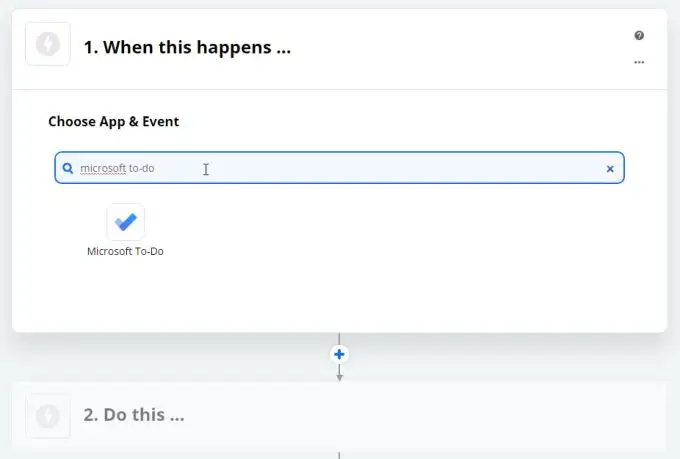
2. 이렇게 하면 Microsoft To-Do 이벤트를 사용하여 Zap을 만드는 첫 번째 단계가 열립니다. 사용 가능한 이벤트를 보려면 이벤트 3개 더 표시 를 선택합니다.
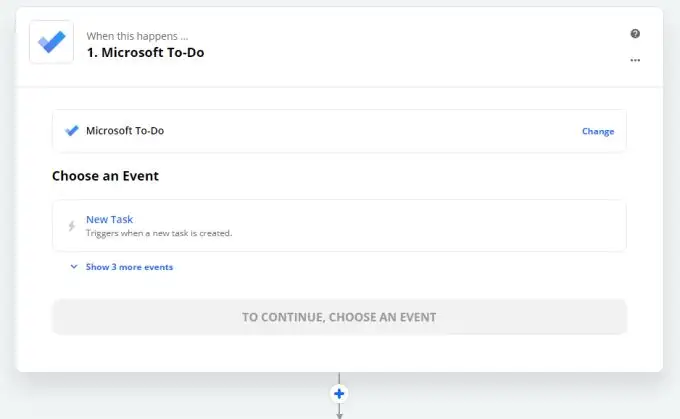
3. Microsoft To Do에서 사용 가능한 모든 이벤트가 표시됩니다.
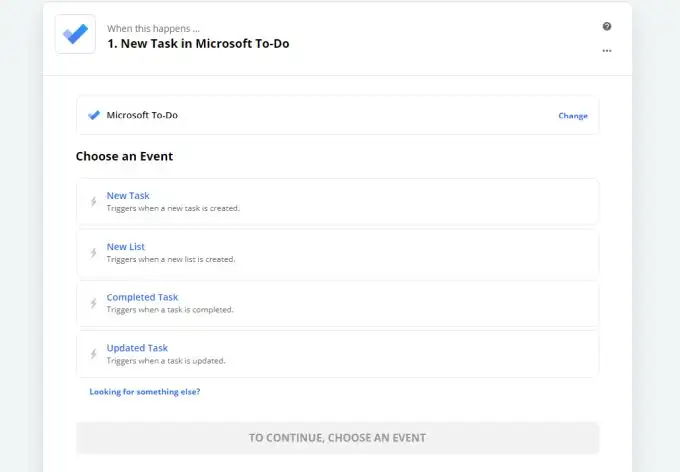
다음 이벤트를 사용하여 Google 캘린더와의 통합을 트리거할 수 있습니다.
- 새 작업 : 새 작업을 만들 때마다.
- 새 목록 : 새 트리거를 만들 때마다.
- 완료된 작업 : 작업을 완료하면 트리거됩니다.
- 업데이트된 작업 : 작업을 업데이트할 때마다 트리거됩니다.
이러한 이벤트를 사용하여 Google 캘린더를 업데이트할 수 있습니다. 그리고 여기에서 창의성이 발휘됩니다.
Zapier와 Microsoft To Do 통합
Zapier에서 Microsoft To Do Google 캘린더 통합이 어떻게 보이는지 살펴보겠습니다.
예를 들어 Microsoft To Do에서 새 작업을 만들 때마다 새 일정 항목을 만들고 싶다고 가정해 보겠습니다. 이렇게 하려면 이벤트 선택 아래에서 새 작업 을 선택합니다. 그런 다음 계속 을 선택합니다.
Zapier에 Microsoft To Do를 아직 연결하지 않은 경우 계속 하려면 Microsoft To-Do에 로그인 을 선택해야 합니다.
Microsoft To Do 계정에 연결되면 계속 을 선택하여 이벤트를 사용자 지정합니다. 트리거할 목록을 선택하려면 작업 사용자 지정 아래에서 값 선택을 선택합니다 .
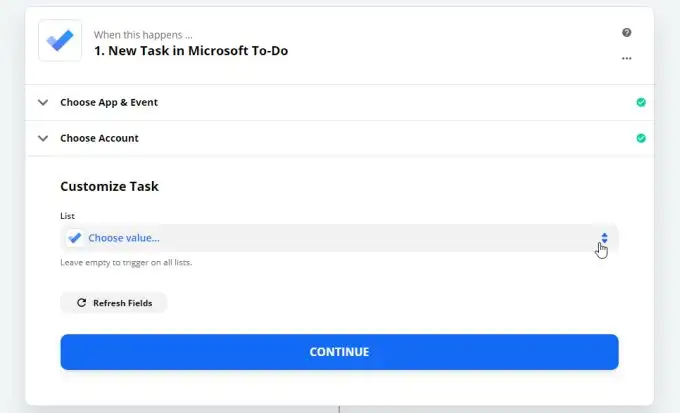
그러면 Microsoft To Do 계정에 있는 모든 목록이 로드됩니다. 작업 만들기 를 트리거할 항목을 선택합니다. 이렇게 하면 해당 목록에서 생성한 작업으로만 이벤트가 제한됩니다.

계속하려면 계속 을 선택하세요. 테스트 트리거 를 선택하여 Zapier가 Microsoft To Do 계정에 연결할 수 있는지 확인합니다. 연결에 성공하면 Zapier가 해당 목록에서 새 작업 중 하나를 발견했음을 알 수 있습니다.
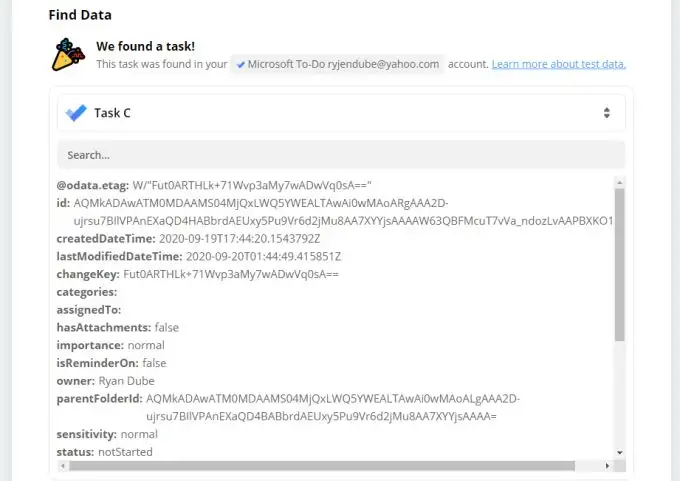
계속하려면 계속 을 선택하세요.
Zapier와 Google 캘린더 통합
Zapier와 Microsoft To Do 간의 연결이 작동하고 새 작업을 생성할 때마다 트리거를 실행했으므로 이제 Google 캘린더에 연결할 차례입니다.
1. 다음 단계에서는 위와 같이 앱을 검색해야 합니다. 검색 필드에 Google 캘린더 를 입력하고 Google 캘린더 가 나타나면 선택합니다.
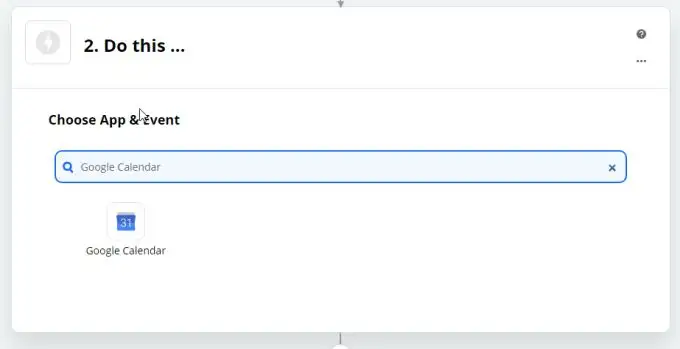
2. 다음으로 Microsoft To Do에서 새 작업을 만들 때마다 Zapier에게 Google 캘린더에서 원하는 작업을 알려야 합니다. 전체 목록을 보려면 이벤트 3개 더 표시 를 선택합니다.
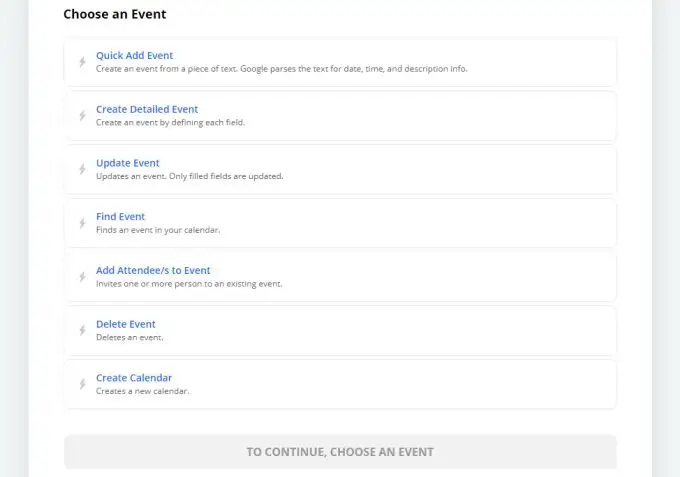
3. 이 예에서는 새로운 Microsoft To Do 작업의 세부 정보를 사용하여 Google 캘린더에서 세부 이벤트를 생성하려고 합니다. 따라서 세부 이벤트 만들기 를 선택합니다. 그런 다음 계속 을 선택하여 다음 단계로 이동합니다.
4. 사용하려는 Google 캘린더 계정을 선택하거나 기존 계정에 연결해야 합니다. Zapier는 모든 연결을 저장하므로 이 작업은 한 번만 수행하면 됩니다. 완료되면 계속 을 선택합니다.
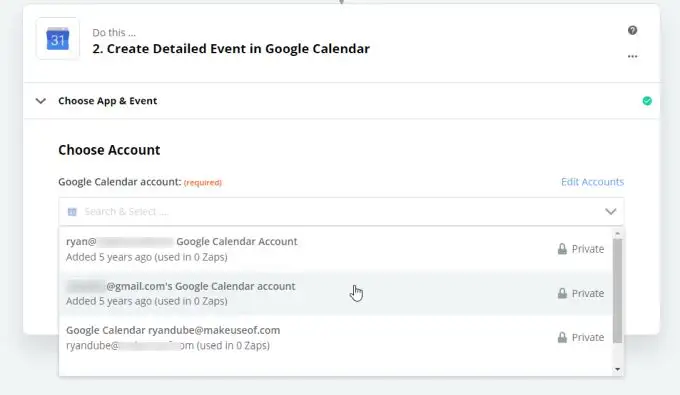
5. 이제 Zapier가 Microsoft To Do 작업에서 가져올 수 있었던 세부 정보를 사용하여 Google 캘린더 이벤트의 모든 단일 요소를 정의할 수 있습니다. 예를 들어 일정 이벤트 요약의 경우 Microsoft To Do 작업 제목을 사용하는 것이 가장 합리적일 수 있습니다.
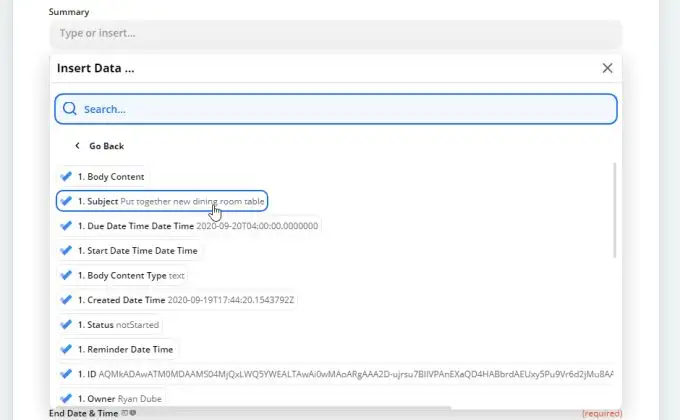
Zapier가 Microsoft To Do 작업에서 가져올 수 있는 정보의 양은 실제로 매우 놀랍습니다. 여기에 나열하기에는 너무 많지만 중요한 부분은 다음과 같습니다.
- 작업 주제 및 본문입니다.
- 기한, 시작, 완료 및 알림 날짜 및 시간입니다.
- 현재 작업 상태입니다.
- 작업이 할당된 사람입니다.
- 중요도 수준.
- 완료 날짜.
이는 Google 캘린더 일정으로 가져오기 위해 선택할 수 있는 정보 목록의 일부일 뿐입니다.
참고 : 날짜를 선택할 때 Google 캘린더 이벤트 날짜를 Microsoft To Do의 미리 알림 날짜와 동일하게 만드는 것이 가장 좋습니다. 이렇게 하면 기한이 아닌 기한 전에 작업을 시작해야 한다는 것을 기억할 수 있습니다.
6. 일정 이벤트에 포함할 Microsoft To Do 데이터 구성을 마쳤으면 계속 을 선택합니다.
7. 테스트 및 계속 을 선택하여 통합이 작동하는지 확인합니다. 테스트 성공 상태가 표시되어야 합니다.
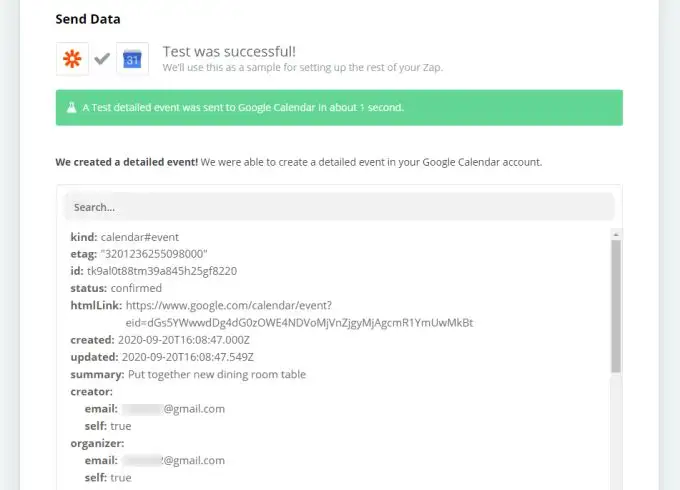
8. Zap 켜기 를 선택하여 통합을 완료합니다.
Microsoft To Do Google 캘린더 통합 만들기
Zapier(및 Google 캘린더 이벤트)로 가져올 수 있는 Microsoft To Do 작업 데이터의 수를 고려할 때 수행할 수 있는 통합의 수는 인상적입니다.
다음은 시작하기 위한 몇 가지 아이디어입니다.
- 새 작업을 만들 때 새 Google 캘린더 일정을 만듭니다.
- 작업을 업데이트할 때 Google 캘린더 이벤트를 업데이트합니다.
- 작업을 완료하면 Google 캘린더 일정을 삭제합니다.
- 새 Microsoft To Do 목록을 만들 때 반복되는 Google 캘린더 이벤트를 만듭니다.
둘 사이의 이러한 수준의 자동화를 통해 Microsoft To Do가 기본적으로 Google 캘린더 통합을 추가하지 않았는지 여부는 중요하지 않습니다. 가격이 있지만 최소한 Zapier를 사용하면 너무 많은 노력을 들이지 않고도 이 작업을 수행할 수 있습니다.
